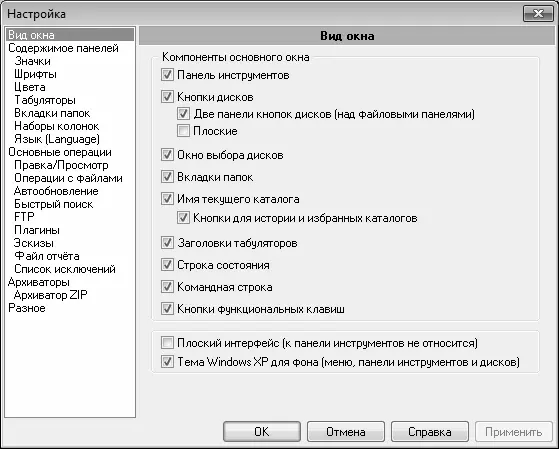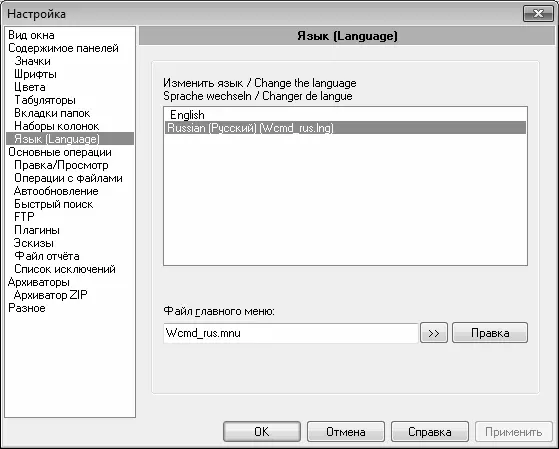Предварительная настройка программы
Для перехода в режим настройки параметров программы предназначена команда главного меню Конфигурация ▶ Настройка. В результате на экране отобразится окно, которое показано на рис. 4.9.
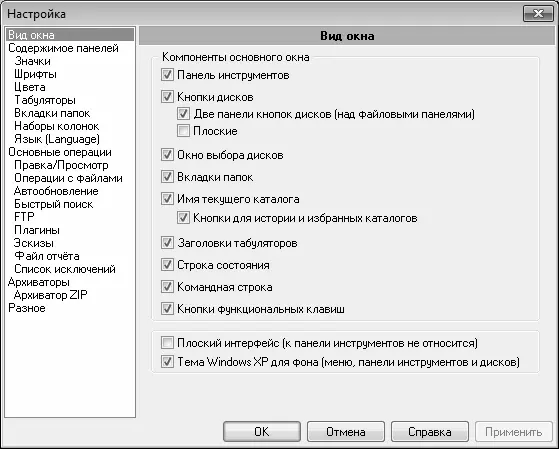
Рис. 4.9.Настройка параметров программы, раздел Вид окна
Как видно на рисунке, в левой части окна настройки содержится перечень разделов. В этих разделах в зависимости от функционального назначения сгруппированы параметры настройки. Далее мы рассмотрим наиболее востребованные из них.
Настройка представления данных
В разделе Вид окна (см. рис. 4.9) настраиваются параметры отображения инструментов и данных в главном окне Total Commander. Для этого используются перечисленные ниже параметры.
Панель инструментов – с помощью данного флажка включается отображение инструментальной панели, которая в виде кнопок располагается сразу под главным меню программы (см. рис. 4.7).
Кнопки дисков – этот флажок предназначен для управления отображением панели выбора дисков, которая находится между инструментальной панелью и раскрывающимся списком, предназначенным для выбора диска. Если этот флажок установлен, то для редактирования открываются еще два параметра:
♦ Две панели кнопок дисков (над файловыми панелями) – при установленном данном флажке панель кнопок дисков будет отображаться и в левой, и в правой части окна (при снятом флажке – лишь в левой части окна);
♦ Плоские – при установке данного флажка панель кнопок дисков будет отображаться в плоском виде (при снятом флажке кнопки будут иметь объемный вид).
Окно выбора дисков – флажок предназначен для управления отображением поля с раскрывающимся списком, в котором выбирается диск для просмотра.
Имя текущего каталога – при установленном данном флажке между файловой панелью и полем для выбора диска будет отображаться информационная строка с указанием пути к текущему каталогу.
Заголовки табуляторов – при установленном данном флажке будет отображаться строка с заголовками колонок (на рис. 4.7 в данной строке отображаются заголовки Имя, Тип, Размер, Дата).
Строка состояния – флажок предназначен для управления отображением строки состояния, расположенной книзу окна.
Командная строка – флажок предназначен для управления отображением командной строки (на рис. 4.7 командная строка располагается сразу под строкой состояния).
Кнопки функциональных клавиш – при установленном данном флажке в самой нижней части интерфейса отображается панель с кнопками, предназначенными для дублирования функциональных клавиш (F3, F4, F5 и др., об этих кнопках мы уже говорили выше).
Плоский интерфейс (к панели инструментов не относится) – при установленном данном флажке все кнопки, отображающиеся в окне программы, будут представлены в плоском виде, в противном случае – в объемном виде. Данная настройка не действует на панель кнопок дисков (выше отмечалось, что для данной панели имеется собственный аналогичный флажок), а также на панель инструментов (она настраивается отдельно; чтобы перейти в режим настройки панели инструментов, необходимо выполнить команду главного меню Конфигурация ▶ Панель инструментов).
Выбор языка интерфейсов программы
Вы можете самостоятельно выбрать язык для работы. Очевидно, что подавляющее большинство российских пользователей хотели бы работать с русскоязычной версией программы. Для этого нужно войти в режим настройки Total Commander и открыть раздел Язык (Language). Именно здесь осуществляется выбор языка интерфойсов программы (рис. 4.10).
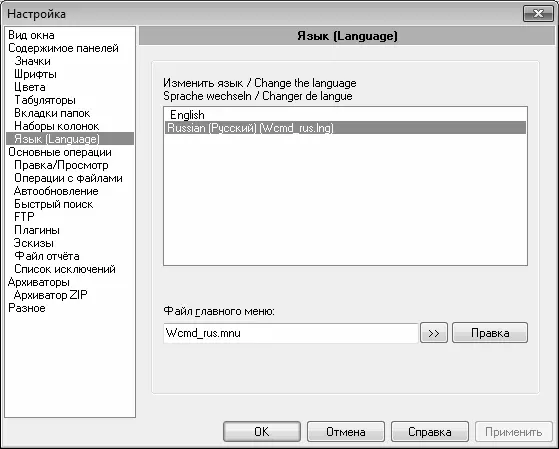
Рис. 4.10.Выбор языка
В поле Изменить язык содержится список языков, поддерживаемых данной версией программы. Чтобы выбрать язык, выделите его в списке курсором и нажмите кнопку Применить либо ОК.
Но помните, его смена языка относится только к интерфейсам и инструментам Total Commander. Например, язык справки вы здесь не поменяете – он останется таким, какой заложен изначально.
Настройка параметров просмотра и редактирования файлов
В разделе Правка/Просмотр (рис. 4.11) настраиваются режимы просмотра и редактирования файлов (напомним, в главном окне они вызываются нажатием клавиш соответственно F3 и F4).
Читать дальше
Конец ознакомительного отрывка
Купить книгу